PowerPoint Labs: el secreto mejor guardado de PowerPoint
 Si ya has pasado antes por mi blog, sabrás que soy una fan de PowerPoint: no solo me parece una gran herramienta para la creación de presentaciones sino también para el diseño de cursos e-Learning.
Si ya has pasado antes por mi blog, sabrás que soy una fan de PowerPoint: no solo me parece una gran herramienta para la creación de presentaciones sino también para el diseño de cursos e-Learning.
Ahora, al igual que ocurre con cualquier herramienta tecnológica, hay que saber utilizarla. En serio, las presentaciones soporíferas nada tienen que ver con el programa elegido. No hay Prezi que salve un mal diseño (de hecho, solo lo empeora y encima te marea) ni Keynote que te convierta en un Steve Jobs. Como escuché alguna vez de boca de un amigo informático, normalmente se trata del error de Capa 8, que quiere decir, que el problema se sitúa entre el asiento y el teclado 🙂
No solo tienes que ser bueno utilizando PowerPoint, sino que también tienes que conocer con qué otras herramientas es compatible. En esta ocasión te enseñaré uno de los secretos mejor guardados de PowerPoint y que además tiene un nombre que me encanta: PowerPoint Labs.
¿Qué es PowerPoint Labs?
Básicamente, es un programa que cuando lo descargas e instalas en tu ordenador, lo que realmente estás haciendo es añadir un menú adicional a tu barra de herramientas de PowerPoint que contiene una serie de recursos y animaciones pre-diseñadas que puedes aplicar sobre los textos e imágenes de tus presentaciones o contenidos educativos.
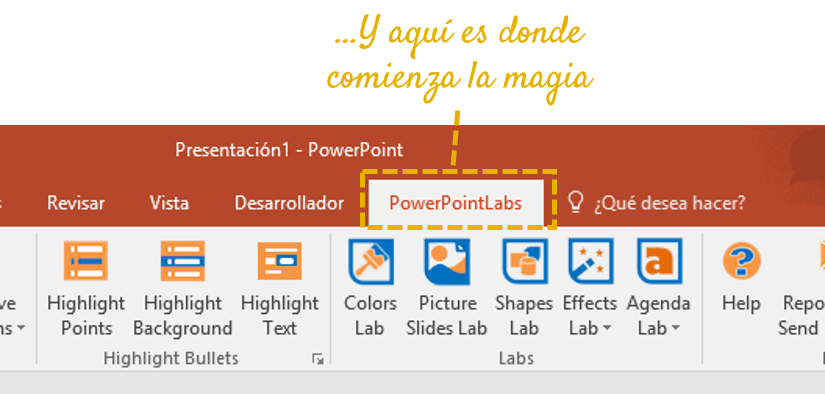
PowerPoint Labs te permite ahorrar tiempo al crear automáticamente conjuntos de animaciones que podrías igualmente hacerlas paso a paso, pero en un periodo considerable de tiempo, especialmente si no eres un experto en esta herramienta. Así que estamos hablando de una herramienta de productividad con la que podrás sacarle mayor partido a las funcionalidades que ya trae consigo PowerPoint.
Principales funcionalidades de PowerPoint Labs
Puedes ver la lista detallada de las funcionalidades directamente en la página de PowerPoint Labs, no me extenderé contándote todos sus detalles, pero sí te contaré cuáles son las 3 que me parecen más útiles a la hora de crear contenidos educativos y que más tiempo me ahorran. Vamos allá:
-
Shapes Lab
¿Te ha pasado que cada vez que quieres reutilizar objetos de presentaciones o cursos anteriores tienes que ponerte a bucear para ver dónde los dejaste? Para mí era algo habitual.. hasta que shapes lab llegó a mi vida 🙂
Shapes lab funciona como un directorio de elementos (imágenes o textos) que tú mismo gestionas y al que puedes acceder desde el propio menú de PowerPoint. Nada de salir de la presentación y buscar en archivos antiguos, nada de rehacer las formas que utilizaste en el curso del 2012, con shapes lab puedes guardar tus imágenes, organizarlas por categorías y recuperarlas desde cualquier archivo de PowerPoint.
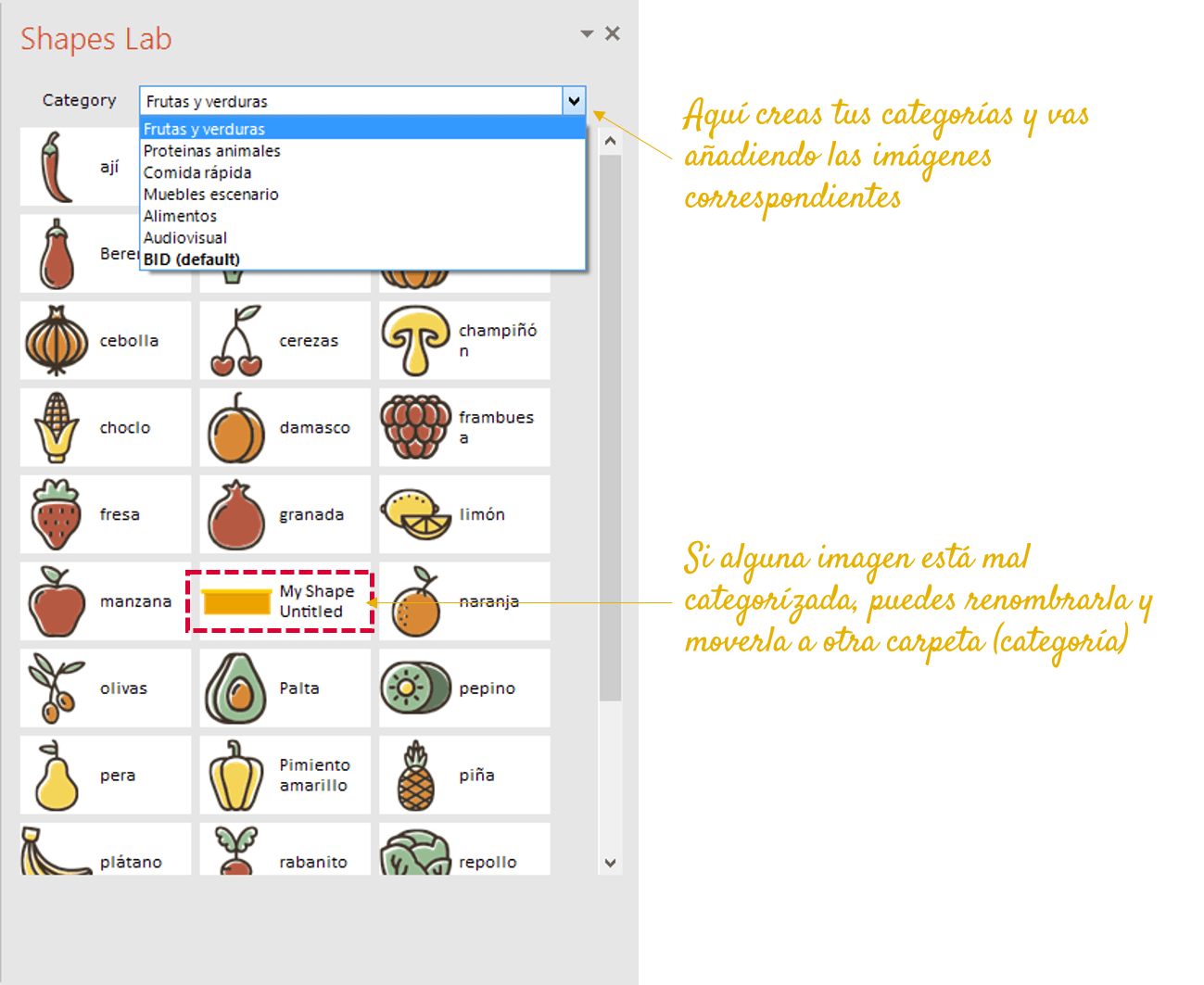
Cuando quieras reutilizar cualquiera de tus imágenes, solo debes hacer doble clic en el objeto que desees utilizar.
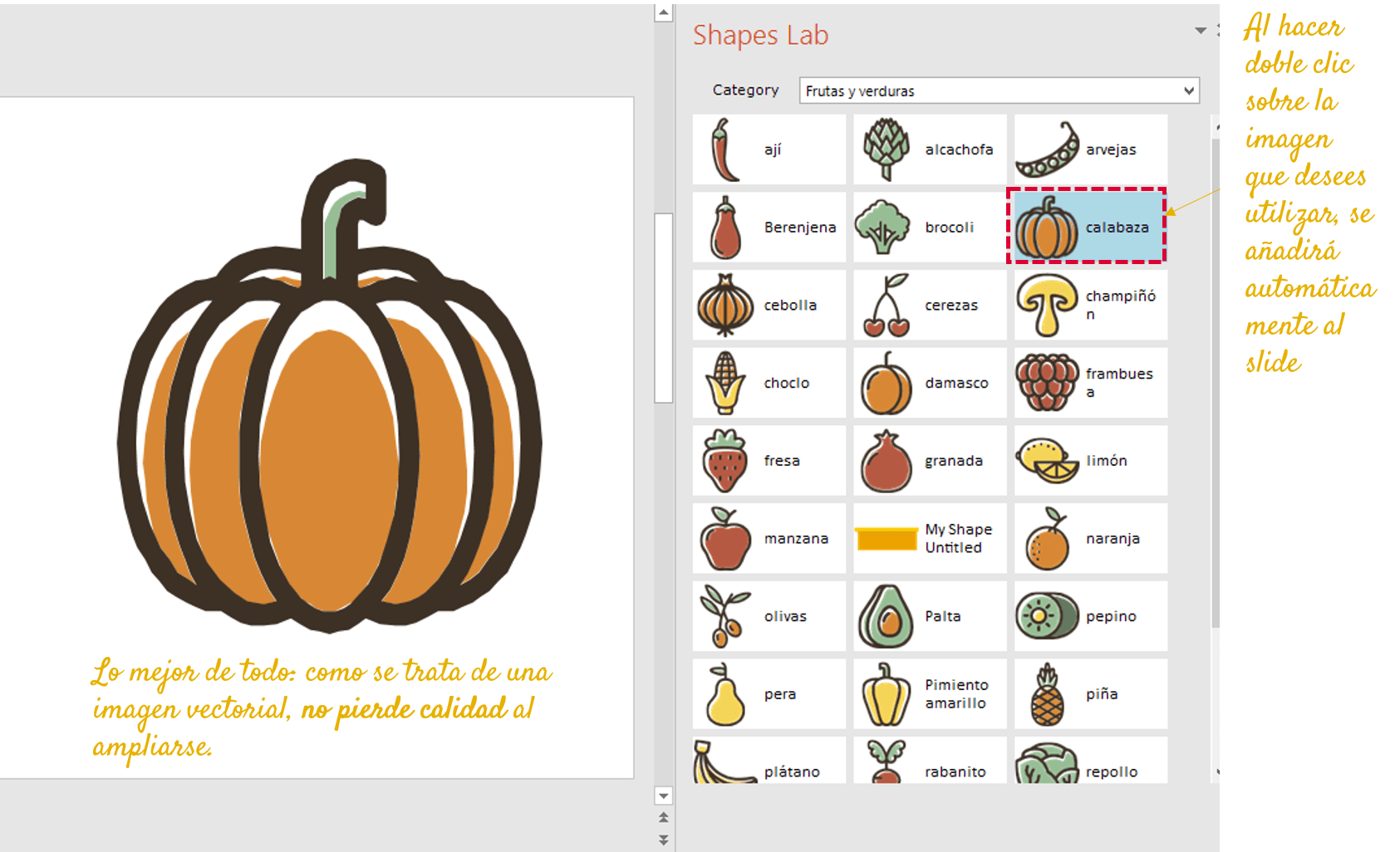
Consejo de utilización: como te conté en los 4 principios básicos de diseño, es fundamental que en tus cursos online trabajes un look & feel sólido y uno de los 4 principios es la repetición. ¿Cómo puedes aprovechar shapes lab? Como repositorio de los elementos gráficos que vas a utilizar en tus diseños. Mi consejo es que a crees tus categorías de imágenes en función de los cursos que estés diseñando, para que puedas acceder de manera más rápida a tus recursos y para que compruebes que los elementos que utilizas pertenecen a la misma familia.
Recuerda que hay excelentes bancos de imágenes gratuitos en la red, aprovéchalos para crear tu propia biblioteca de recursos. Si además cuentas con Illustrator y puedes editar y/o crear tus propias imágenes vectoriales, tanto mejor, ya que podrás guardar tus imágenes como meta archivo de windows (los antiguos y nunca bien ponderados cliparts) y así serán más versátiles a la hora de reutilizarlas, ya que podrás cambiar su tamaño y color sin perder calidad.
2. Spotlight
Como su nombre lo dice, el spotlight es un punto de luz que tiene como objetivo focalizar la atención del alumno en una sección o fragmento de la imagen completa que estás enseñando. Es un recurso que me encanta, porque te permite mostrar en una primera instancia figuras, diagramas o elementos complejos o que tienen mucha información y que por su propia naturaleza no pueden ser fragmentados desde el principio, para luego dividir esa imagen y de esta manera explicar cada una de sus partes a tus alumnos.
Mostrar el diagrama completo permite a los alumnos comprender el contexto, ver el mapa global de lo que a continuación podrán desmenuzar y digerir de una manera más simple y focalizada.
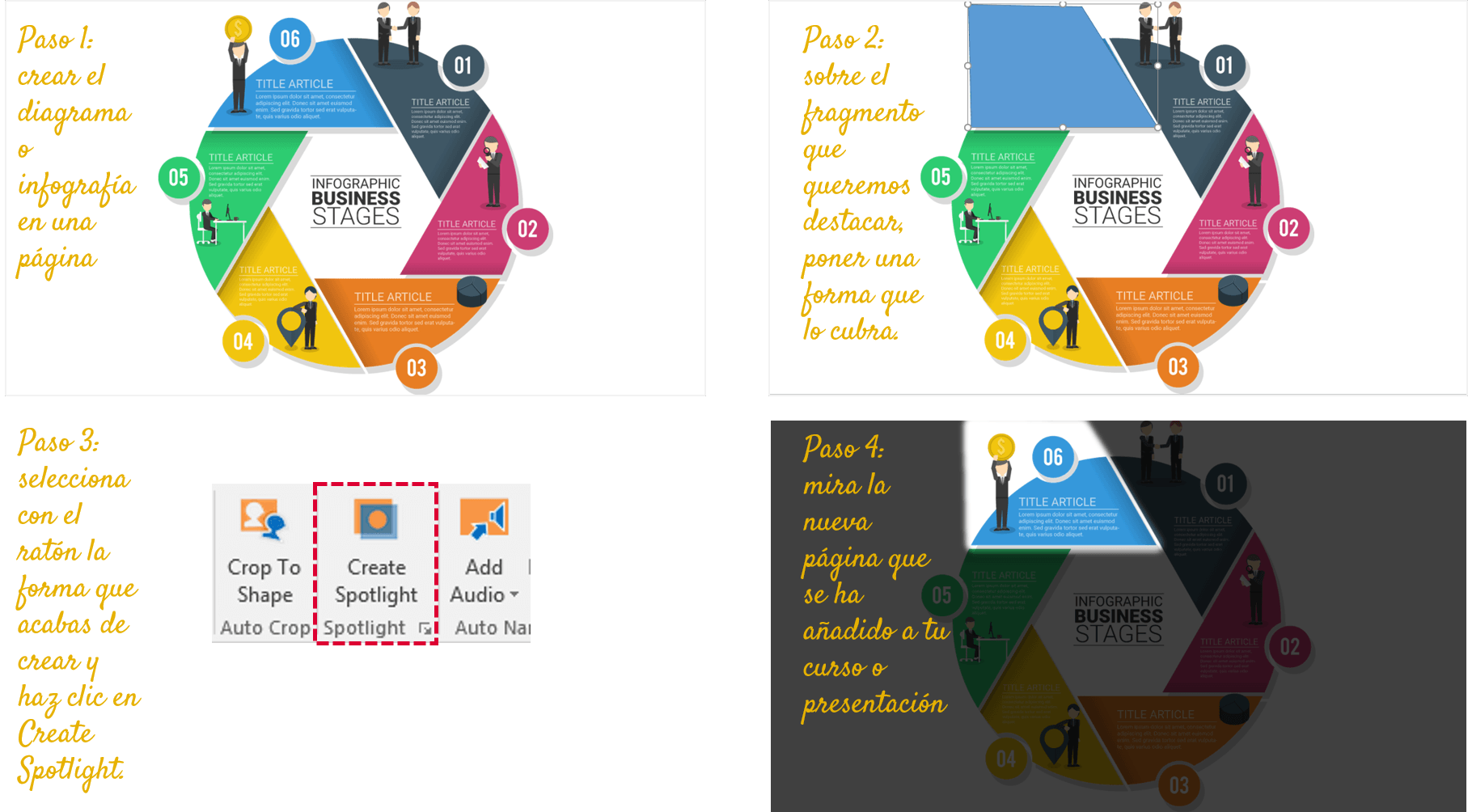
Consejo de utilización: especialmente útil cuando quieres explicar organigramas extensos, un escenario con múltiples elementos, mapas, maquinarias o incluso cuando quieres explicar los diferentes recursos de la interfaz de tu curso virtual.
Otros recursos similares: te sugiero que le dediques tiempo al menú Effects Lab, para que explores otras formas de destacar fragmentos de tu contenido.
Ojo con la sobreutilización: lo que no debes hacer con este recurso es utilizarlo sobre recuadros de texto, se trata de una herramienta que te ayudará a explicar diagramas que no son susceptibles de ser divididos de antemano. Lo que nunca puede ocurrir es que lo utilices para focalizar texto que podrías haber dividido perfectamente en varios slides, ya que pierde completamente el sentido utilizar este recurso y se transforma en un adorno. Y los adornos, en e-Learning, están prohibidos.
3. Animation slide
Si las animaciones complejas de PowerPoint se te resisten y nunca te has atrevido a crear rutas personalizadas, este efecto será tu más favorito del universo. Funciona de la siguiente manera: en una página creas tu slide inicial, donde los objetos que quieres animar están en la posición original. Luego, creas un segundo slide donde localizas los objetos en el lugar en el que deberían estar al final de la animación. Y luego aprietas el botón Animation slide y voilá!
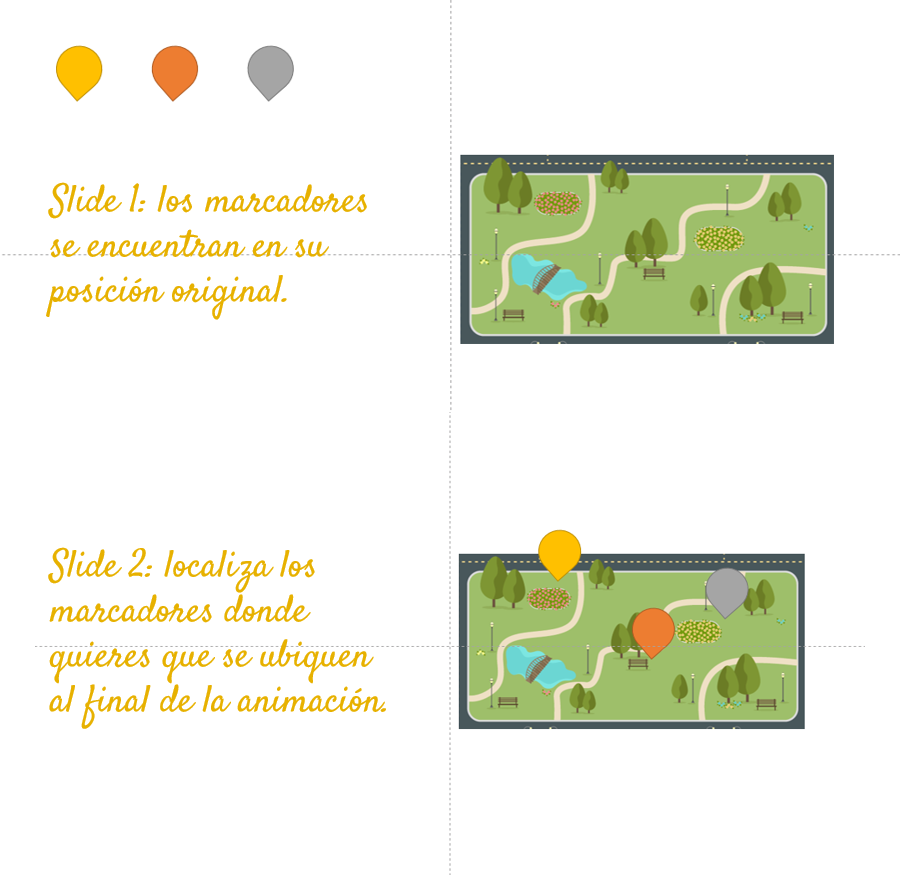
Lo que hace Animation slide es crear un slide intermedio en el que recrea la animación que tienes en mente. Con este ejemplo te darás cuenta más fácilmente a qué me refiero con que PowerPoint Labs no es una herramienta ajena a PowerPoint sino una herramienta de productividad, ya que podrás ver la serie de animaciones que ha generado de manera automática para crear el efecto, animación que tú mismo podrías hacer, eso sí, invirtiendo un montón de tiempo y esfuerzo.
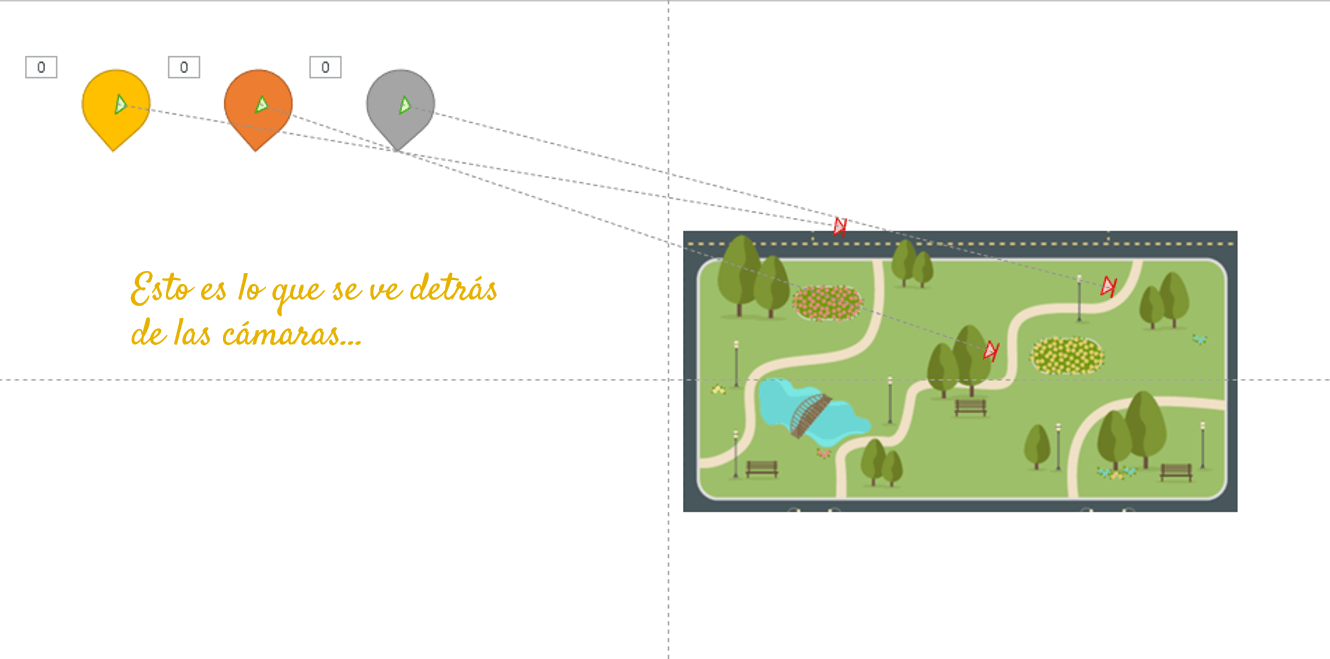
Estas son mis tres funcionalidades favoritas de PowerPoint Labs, pero hay muchas más que te recomiendo explorar.
Como bonus track te cuento las ventajas de dos opciones que aparecen cuando haces clic con el botón derecho:
- Edit name: de verdad no entiendo porqué esta funcionalidad no viene de fábrica en PowerPoint, por eso agradezco tanto al equipo de PowerPoint Labs que lo haya creado. Es tan simple como que ahora puedes nombrar los diferentes elementos que tienes en cada diapositiva, lo cual simplifica enormemente el trabajo de animación cuando tienes muchos elementos similares en tu página. Un pequeño paso para PowerPoint, un gran paso para el diseño instruccional 🙂
- Convert to Picture: como su nombre lo dice, este menú convierte cualquier elemento de la diapositiva en una imagen. Incluso puedes convertir recuadros de texto en imágenes. Te estarás preguntando para qué quisiera yo convertir un recuadro en una imagen y la respuesta es: cuando quieres redimensionar un objeto y aplicarle algún efecto solo disponible para las imágenes. Hasta ahora, para hacer esto tenía que guardar las imágenes en mi disco duro luego volver a insertarlas y aplicar los efectos, ahora me ahorro ese paso y aumento la productividad 🙂
No lo he mencionado, pero lo mejor de todo es que PowerPoint Labs es gratis, al menos por ahora. Así que no pierdas tiempo y descárgalo antes que a los creadores se les pongan los dientes largos y empiecen a cobrar por él. Puedes acceder a la página aquí.
Si te interesan aprender más sobre PowerPoint, puedes ver esta entrada sobre 10 Trucos de PowerPoint para e-Learning.
¿Ya lo conocías? ¿Has jugado con sus efectos? Cuéntame en los comentarios y compartamos trucos, yo seguiré investigando y te contaré más en próximos artículos 🙂

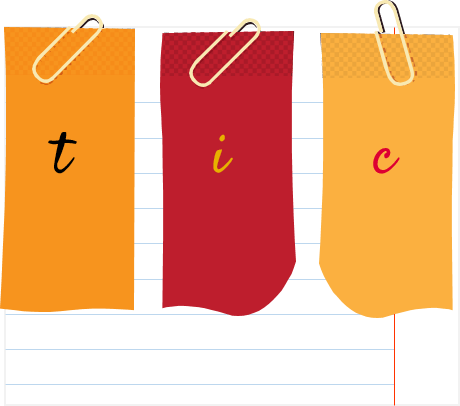




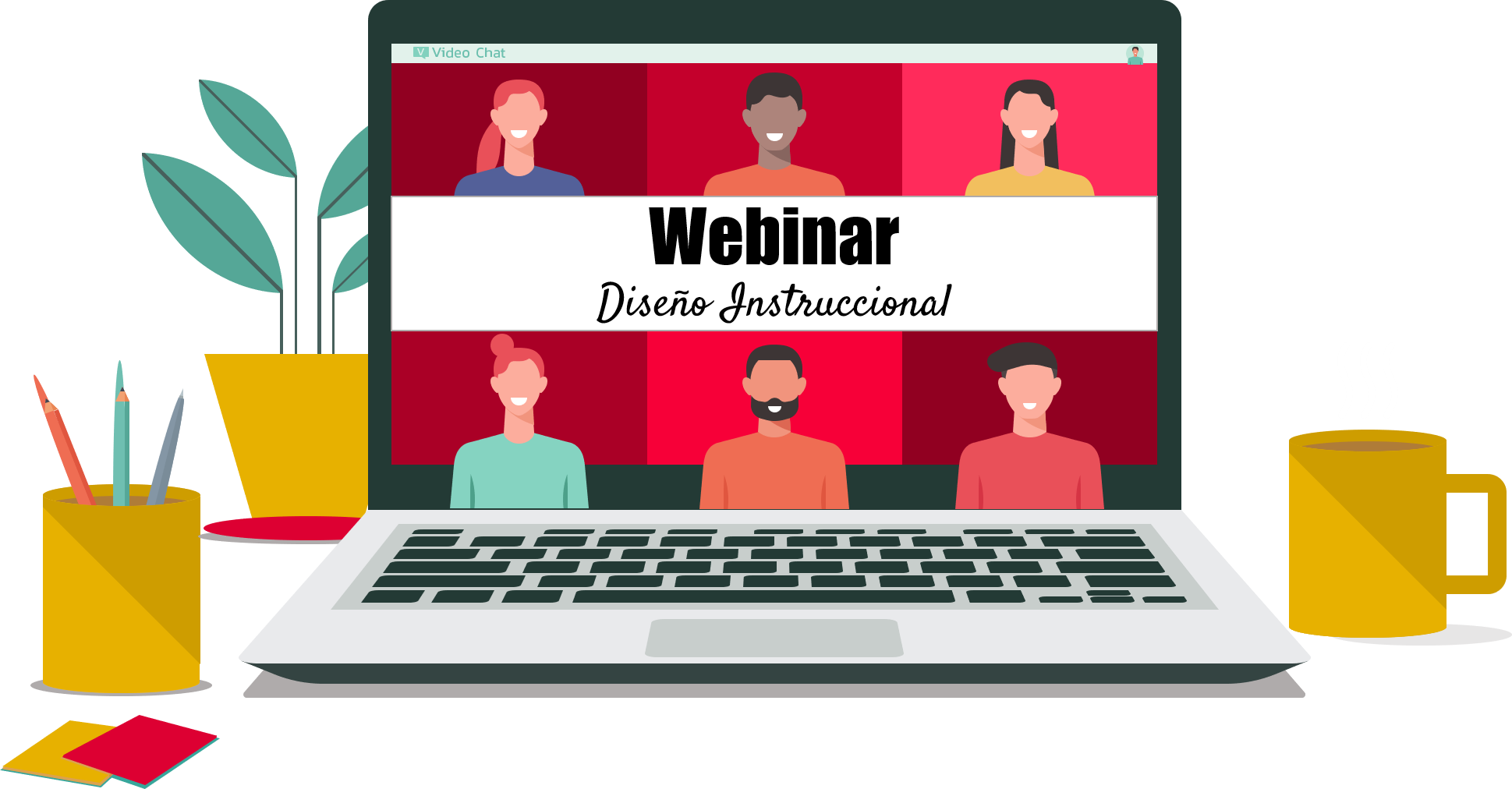
Buen día Alejandra el recurso de powerpoint es muy bueno pues puedes elaborar tus propios juegos ofline
Sí, Leonardo, la creatividad es el límite 😉
Hola Alejandra, estaba viendo tu blog, y viene cosas y tips interesantes para las presentaciones en ppt, en mi trabajo nos llaman mucho para personalizar las presentaciones de los clientes, en una urgencia de hacer un look & feel para un cliente, compramos un template, que en la parte de las plantillas tiene unas mascaras y ahi puedes insertar imagenes
pero no tengo idea de como se pueden hacer, tu tienes algun tip??
te lo agradeceria muchisimo
Gracias
Saludos
Hola Anna,
No entiendo bien a qué te refieres con «máscaras» pero creo que podrías mirar los placeholders de PPT y seleccionar el tipo de recurso que pondrás allí (en este caso, imágenes). Entiendo las prisas cuando se trata de sacar un producto de manera rápida, pero mi experiencia con templates no suele ser buena, normalmente te dan mucho más trabajo del que tenías previsto.
Suerte con tu proyecto. Un abrazo.
Guau!!! Yo que soy una enamorada del PowerPoint hay un montón de cosas que no sabía. Me pongo hoy mismo a probarlas todas! Un millón de gracias 🙂
Ya somos dos 🙂 Gracias por pasarte a comentar, un abrazo.
Mira que también me encanta PowerPoint y no conocía esta herramienta. ¡Muchas gracias por el artículo Alejandra! Muy interesante.
Me alegro que te sea útil, Juan Daniel. Soy muy fan de PPT Labs, de hecho, varias de las funciones que ellos crearon se han añadido en PowerPoint by default, lo que indica que han visto claramente las necesidades de los usuarios. Gracias por pasarte a comentar.
Un abrazo.
Si realizas un power point con power point labs, se puede presentar en un ordenador que no tenga descargada esta aplicación?
Gracias
Sí, esa es otra ventaja, una vez que incluyes las animaciones y recursos, éstos pueden verse perfectamente en un ordenador que no tenga el plugin instalado. Ahora, no podrás hacer ediciones de esos recursos, pero sí ver lo que has hecho antes.
Fiona, del equipo de PowerPoint Labs me escribió comentándome que iban a pasar el archivo a las empresas de antivirus para solicitar su entrada en whitelist. Y efectivamente ya están disminuyendo los falsos positivos. Así que me he animado a instalarla y estoy alucinando con sus posibilidades.
¿En qué modo ves que se complementa esta herramienta con Office Mix e iSpring?
Súper, gracias por las gestiones!!
Respecto a las herramientas, hagas lo que hagas con PowerPoint Labs se refleja en la publicación que hagas en iSpring, con lo cual la compatibilidad, hasta donde he probado, es completa.
Con Mix no he hecho demasiadas pruebas, pero el comportamiento debería ser similar, ya que cada animación que creas con PowerPoint Labs crea un nuevo slide, el que puedes grabar y publicar con Mix perfectamente.
El resto, hasta donde la curiosidad y creatividad te lleven 😉
Un abrazo.
Hola Alejandra,
Me ha encantado el post y tu web, que no la conocía. Seguro que me sirve de inspiración porque llevo mucho tiempo trabajando con WordPress y desde hace un par de años con e-Learning.
Pero el tema es que he pasado el ejecutable de PowerPointLabs por virustotal y la cosa pinta muy muy mal. De hecho, hace una semana tenía sólo dos detecciones en el historial y ahora cuenta con 8. Todo pinta a un troyano pero bien gordo.
https://virustotal.com/es/file/eb04b62133b1791d43f9258c71a98236c94b6d40678154926ec8f45215e4cd2e/analysis/1466064554/
Les acabo de escribir pidiendo explicaciones, pero por el momento recomendaría cautela.
Hola Mario,
Gracias por comentarlo y reportarlo a la gente de PowerPoint Labs, espero que puedan resolverlo para que los nuevos usuarios puedan descargarlo limpiamente.
Un abrazo.
Thanks very much for the positive review Avila 🙂
-PowerPointLabs team
My pleasure, Damith 🙂
Excelente herramienta
Siii! Muy divertida además 🙂
Me parece magnifico este detalle de tu parte, yo utilizo el power point mix, que mezclado con power point lab, una herramienta increible y mejor que muchas otras. Te felicito y hoy es conocido algo mas para mejorar mis presentaciones
Ay José Luis, que te me adelantas con las aplicaciones, tengo entre mis borradores una entrada sobre Mix, me encanta!! y como dices, unido a PowerPoint Labs es una maravilla.
Gracias por pasarte a comentar y me alegro que te sirva.
Un abrazo.
Me encanta tu Blog Ale, muchas gracias me ha servido mucho para mi carrera.
Qué bien Andrea, encantada de que el blog te sea útil 🙂
Un abrazo.
Gracias por todo tu aporte Alejandra, me gustaria por favor que me enviaras en castellano para saber como desarrollar Power point labs yo no entiendo ingles.
Entonces es una magnífica oportunidad para aprender inglés, Jhony 🙂
La mayoría de los artículos y herramientas de primer nivel están en inglés. Te sugiero que igualmente instales el programa, puede que te resulte intuitivo.
Un abrazo.
Hola Alejandra, primero de todo felicitarte y agradecerte por este blog tan educativo, siempre se encuentran recursos e ideas para mejorar. Se puede sentir tu pasión por estos temas , y eso nos anima a muchos a seguir aprendiendo y mejorando.
Muchas gracias Joan, me has dado la alegría del día, efectivamente, me apasiona lo que hago y me encanta compartirlo y si te ha sido de utilidad, misión cumplida 🙂
Un abrazo.